Bài viết chia sẻ hướng dẫn cách cài đặt và sử dụng dòng camera IP WiFi IMOU chi tiết bằng hình ảnh dễ hiểu. Hãy cùng Vietnamcare theo dõi hết bài viết này nhé!
BÀI VIẾT HƯỚNG DẪN CÁCH CÀI ĐẶT VÀ SỬ DỤNG CAMERA WIFI THÔNG MINH IMOU
Chào mừng bạn đến với Vietnamcare. Công ty cung cấp giải pháp lắp đặt hệ thống camera giám sát và hệ thống báo động chống trộm chuyên nghiệp, uy tín trên toàn quốc. Hôm nay, Vietnamcare xin chia sẻ hướng dẫn cách cài đặt và sử dụng Camera không dây WiFi IMOU Life đến các bạn.
Bài viết trong quá trình thực hiện nếu có gì thiếu xót, mong các bạn đóng góp ý kiến đồng thời chia sẻ hướng dẫn đến nhiều người cùng xem nhé! trân trọng cảm ơn.
 Hướng dẫn cách cài đặt và sử dụng camera WiFi IMOU
Hướng dẫn cách cài đặt và sử dụng camera WiFi IMOU
Lưu ý trước khi đi vào cài đặt camera
- Bạn phải bật “Bluetooth” điện thoại mình lên nhé và điện thoại phải kết nối mạng wifi 2.4G.
- Mật khẩu camera/tài khoản: Gồm 8 ký tự trở lên trong đó có ký tự chữ in HOA, chữ THƯỜNG, ký tự SỐ, ký tự ĐẶC BIỆT vd: Admin@123
>>> Xem Hướng dẫn cài đặt các thương hiệu camera khác: HIKVISION | EZVIZ | IMOU | J-TECH | CARECAM PRO
A. HƯỚNG DẪN CÀI ĐẶT CAMERA IMOU
Trước khi đi vào xem hướng dẫn cách cài đặt, thì các bạn hãy cùng Vietnamcare xem qua thành phần cấu tạo của dòng camera IP WiFi thương hiệu IMOU
 Thành phần cấu tạo camera không dây IMOU
Thành phần cấu tạo camera không dây IMOU
Sau khi để các bạn nắm rõ về các thành phần cấu tạo của nó thì bây giờ chúng ta sẽ tiến hành cài đặt chiếc camera WiFi này thôi nào.
Bước 1: Tháo/Lắp thẻ nhớ và Reset camera
- Các bạn dùng tay đẩy mắt camera lên phía trên, bạn sẽ thấy khu vực lắp thẻ nhớ và nút reset.
- Reset camera: nhấn giữ nút reset camera trong khoảng 10s và đợi thiết bị camera khởi động lại.
 Hướng dẫn Tháo/Lắp thẻ nhớ và Reset camera IMOU
Hướng dẫn Tháo/Lắp thẻ nhớ và Reset camera IMOU
Bước 2: Cài đặt và đăng ký tài khoản ứng dụng IMOU Life
- Bạn dùng điện thoại để tải ứng dụng IMOU Life > vào CH Play (android) | App Store (ios) “ tìm “ và “ tải “ IMOU Life
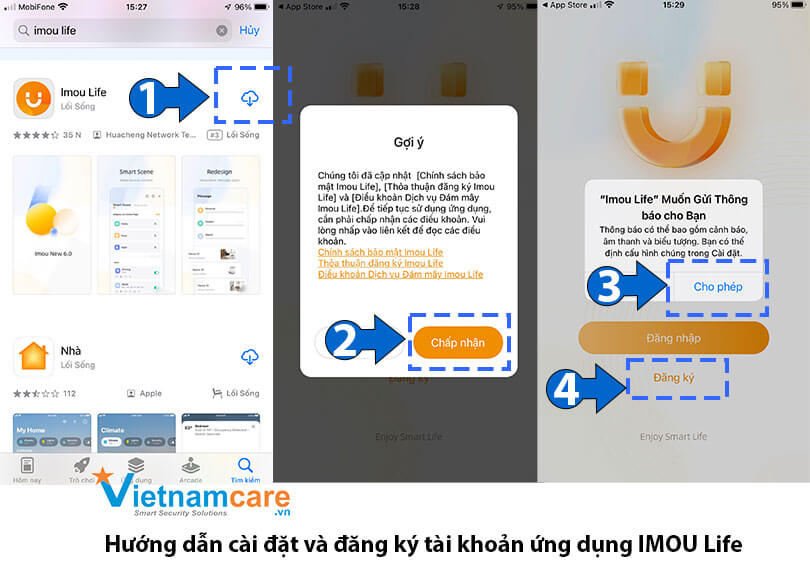 Hướng dẫn cài đặt và đăng ký tài khoản ứng dụng IMOU Life
Hướng dẫn cài đặt và đăng ký tài khoản ứng dụng IMOU Life
- Các bạn làm theo hình hướng dẫn bên dưới : (1) nhấp chọn “Quốc gia/khu vực” > (2) chọn “Việt Nam” > (3) chọn “mũi tên”
 Hướng dẫn chi tiết cách đăng ký tài khoản IMOU Life
Hướng dẫn chi tiết cách đăng ký tài khoản IMOU Life
Nhập số điện thoại làm tài khoản đăng ký ứng dụng IMOU Life
- Tiếp theo: (1) Nhập số điện thoại đăng ký -> đặt “mật khẩu“ -> “Mũi tên” > (2) nhập “mã xác minh” lúc này bạn đợi vài giây sẽ nhận được 6 số “code” mà hãng gửi về > bạn nhập vào ô > “Mũi tên”
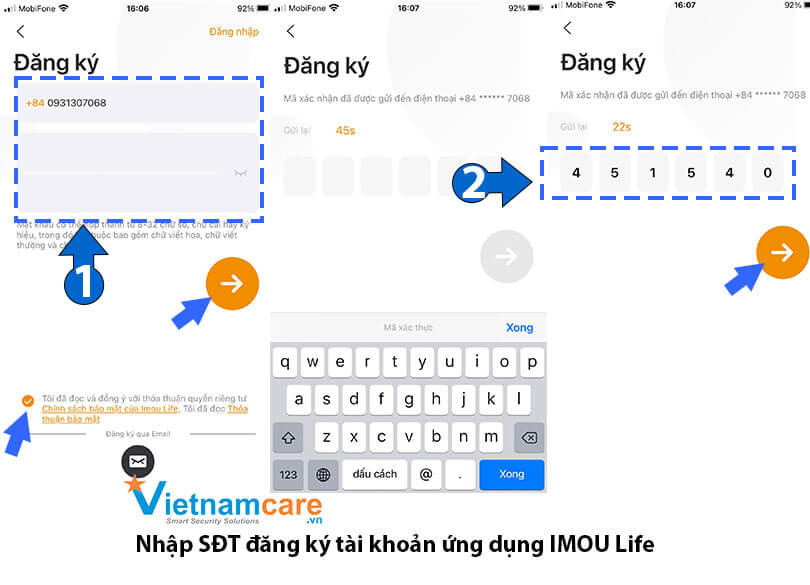 Nhập số điện thoại để đăng ký làm tài khoản ứng dụng IMOU Life
Nhập số điện thoại để đăng ký làm tài khoản ứng dụng IMOU Life
Quá trình cài đặt ứng dụng IMOU Life và đăng ký tài khoản đã thành công
- Tiếp đến: (1) nhấp chọn “Không phải bây giờ” > (2) chọn “OK” > “OK” > “OK”
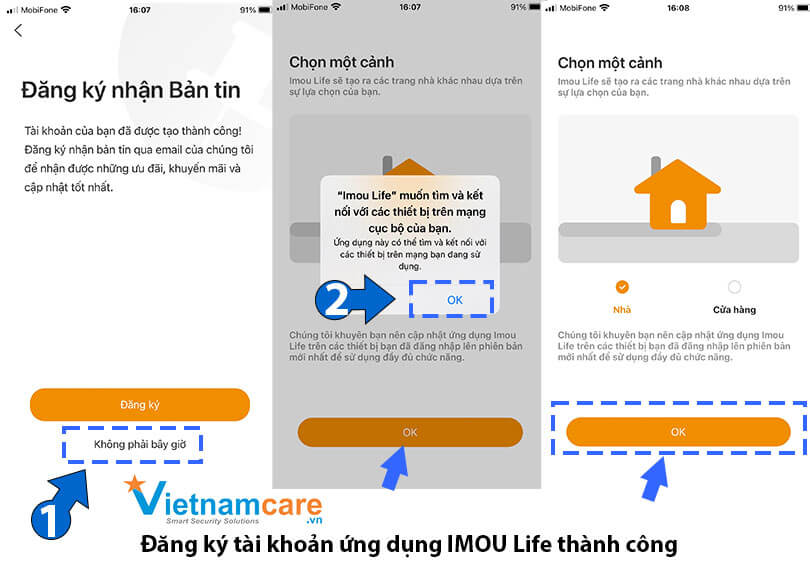 Hoàn tất quá trình cài đặt và đăng ký ứng dụng IMOU Life
Hoàn tất quá trình cài đặt và đăng ký ứng dụng IMOU Life
Bước 3: Bật/tắt cấp quyền cho phần mềm IMOU Life
Trước khi bước vào việc cài đặt WiFi và thêm camera vào tài khoản IMOU Life, bạn làm cho mình một vài việc sau đây nhé!
- Các bạn làm theo hướng dẫn như hình bên dưới nhé 1>2>3
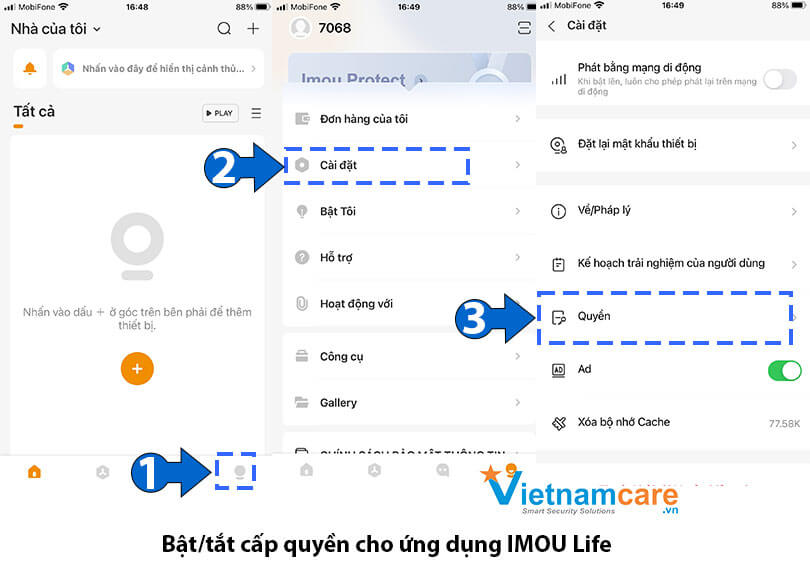 Bật/tắt cấp quyền cho phần mềm IMOU Life
Bật/tắt cấp quyền cho phần mềm IMOU Life
- Đối với ĐT (android) bạn chọn “Quyền ứng dụng” > Chọn “Ảnh và video” > Chọn “Cho phép”
- Còn đối với ĐT (IOS) > các bạn bật “ON” mục “Mạng cục bộ” và “Camera”
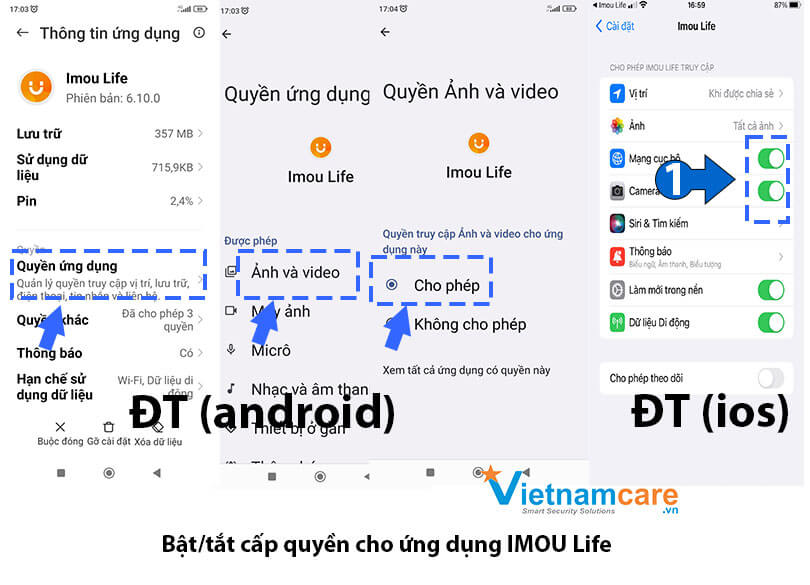 Bật/tắt cấp quyền cho phần mềm IMOU Life
Bật/tắt cấp quyền cho phần mềm IMOU Life
Bước 4: Kết nối WiFi và thêm camera vào tài khoản IMOU Life
Sau khi đã tải và tạo tài khoản thành công phần mềm IMOU Life thì bước tiếp theo là cài đặt cho camera kết nối WiFi bạn nhé.
- (1) Nhấp chọn “+” > “Quét mã QR” > (2) quét mã QR bên dưới camera > Chọn (3) “Tiếp Theo”
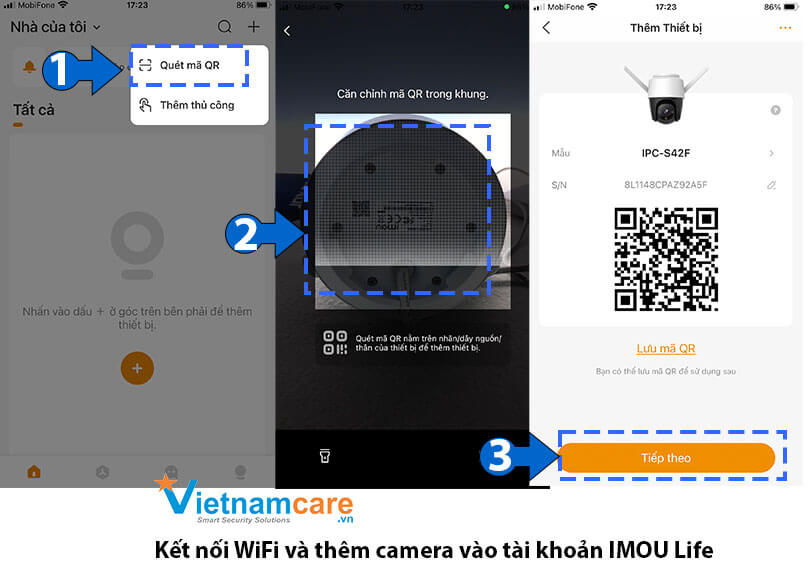 Kết nối WiFi và thêm camera vào tài khoản IMOU Life
Kết nối WiFi và thêm camera vào tài khoản IMOU Life
- (1) chọn “Tiếp theo” > (2) Chọn “Kết nối” > (3) chọn “WiFi” cần kết nối
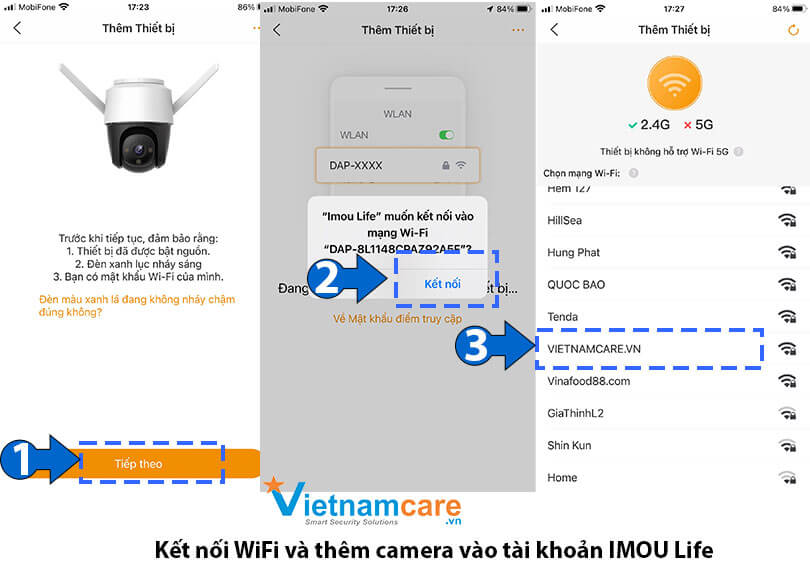 Hướng dẫn cài đặt camera không dây IMOU
Hướng dẫn cài đặt camera không dây IMOU
- (1) Nhập “Mật khẩu WiFi” > (2) Chọn “Tiếp theo” > và cuối cùng thì "hoàn thành"
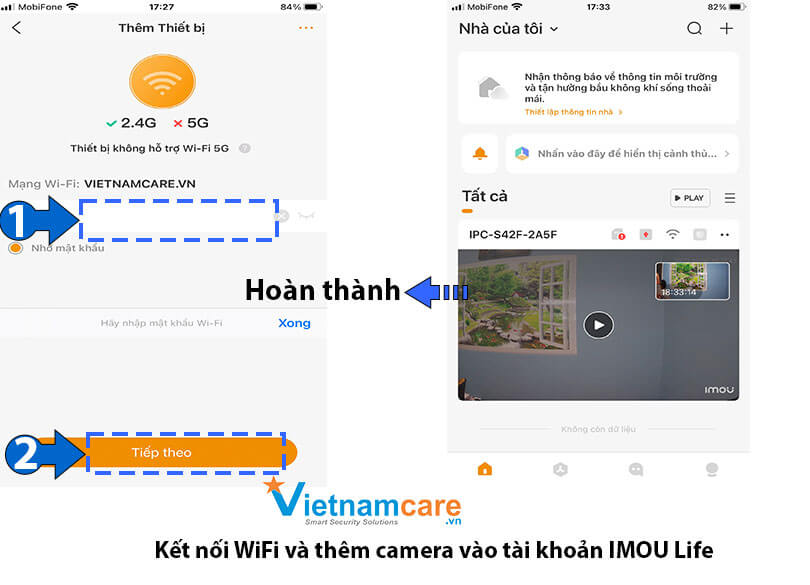 Chọn WiFi để cài đặt camera không dây IMOU
Chọn WiFi để cài đặt camera không dây IMOU
Bước 5: Cài đặt thời gian hiện tại cho camera IMOU
Lưu ý: Việc cài đặt thời gian hiện tại chính xác rất quan trọng vì nó ảnh hưởng đến việc chiết xuất hình ảnh video camera sau này.
Các bạn làm theo hướng dẫn các bước ở hình bên dưới nhé: (1) chọn “Cài đặt” > (2) “Thêm” > (3) “Múi giờ” > (4) “Khu vực” > (5) chọn “UTC+07:00” > “OK” > “OK”
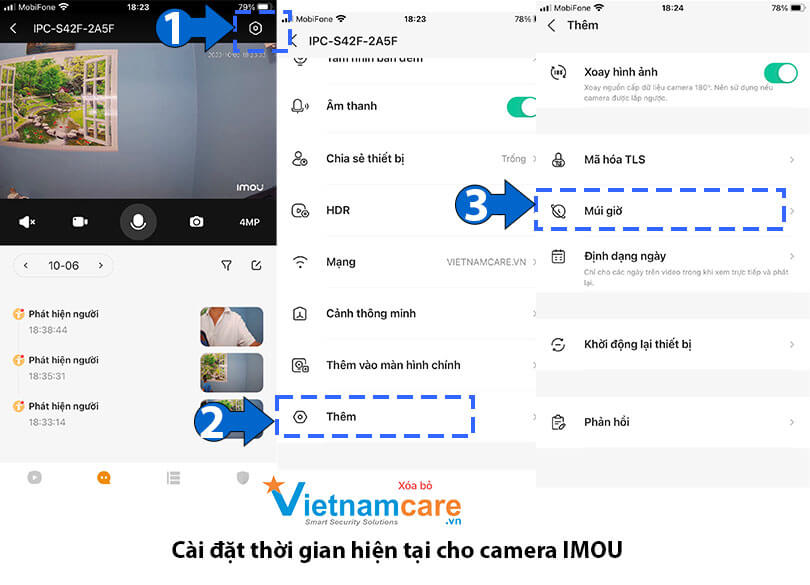 Cài đặt thời gian hiện tại cho camera IMOU
Cài đặt thời gian hiện tại cho camera IMOU
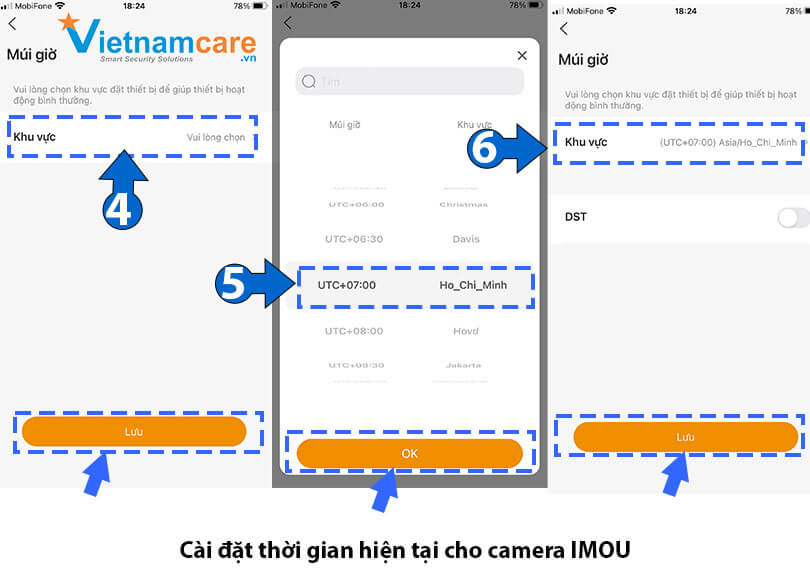 Cài đặt thời gian hiện tại cho camera IMOU
Cài đặt thời gian hiện tại cho camera IMOU
Bước 6: Định dạng thẻ nhớ cho camera và bật chế độ ghi hình liên tục
Các bạn vào phần “Cài đặt” > (1) Nhấp chọn “Lưu trữ cục bộ” > (2) nhấp chọn “Định dạng” > (3) chọn “Định dạng”
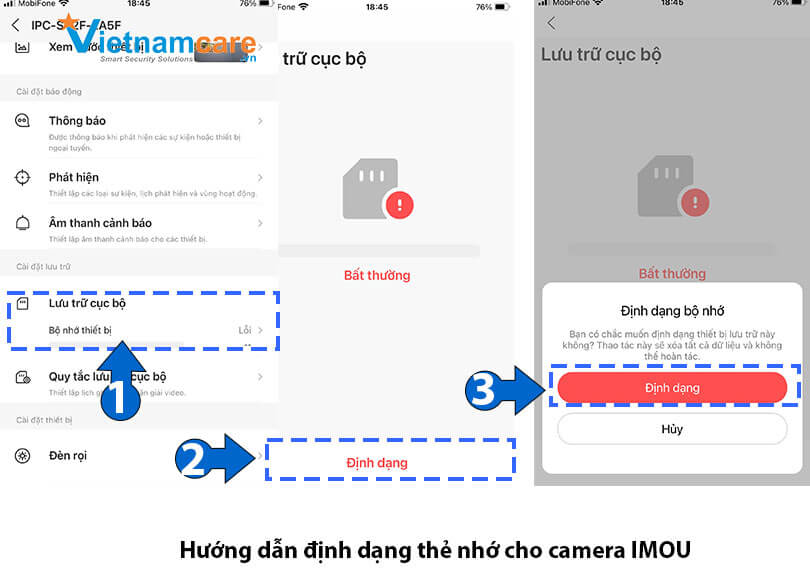 Định dạng thẻ nhớ cho camera IMOU
Định dạng thẻ nhớ cho camera IMOU
Bước 7: Chọn kiểu lưu dữ liệu camera IMOU liên tục 24/24
Vào “Cài đặt” > (1) Nhấp chọn “Quy tắc lưu trữ cục bộ” > (2) chọn “Chế độ chuẩn” > (3) chọn “OK”
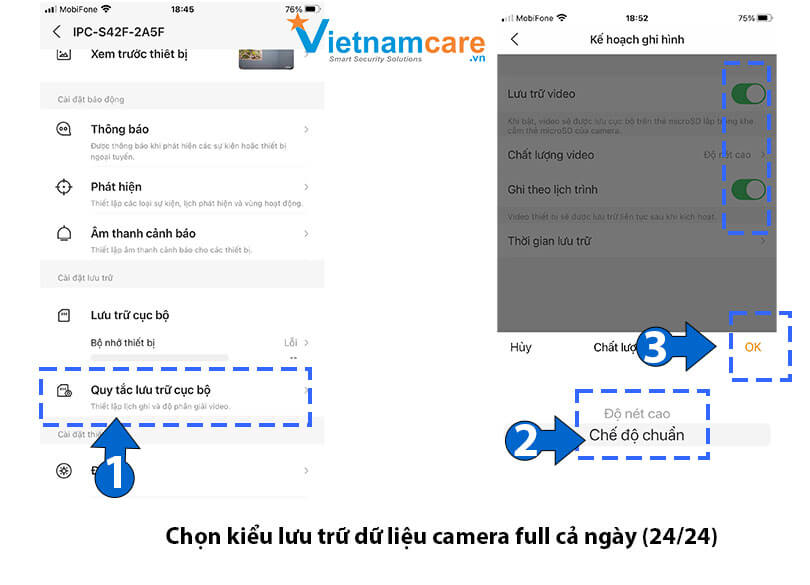 Chọn kiểu lưu trữ dữ liệu hình ảnh camera IMOU liên tục 24/24
Chọn kiểu lưu trữ dữ liệu hình ảnh camera IMOU liên tục 24/24
Bước 8: Lắp đặt camera WiFi quay 360 độ IMOU
Các bạn có thể lựa chọn 1 trong 3 trường hợp lắp đặt thiết bị camera cho ngôi nhà của mình nhé!
 Các kiểu lắp đặt camera không dây WiFi IMOU
Các kiểu lắp đặt camera không dây WiFi IMOU
B. HƯỚNG DẪN SỬ DỤNG CAMERA IMOU
1. Xoay điều chỉnh hướng quan sát camera – Xem lại lịch sử camera - Bật/tắt tính năng đàm thoại 2 chiều camera
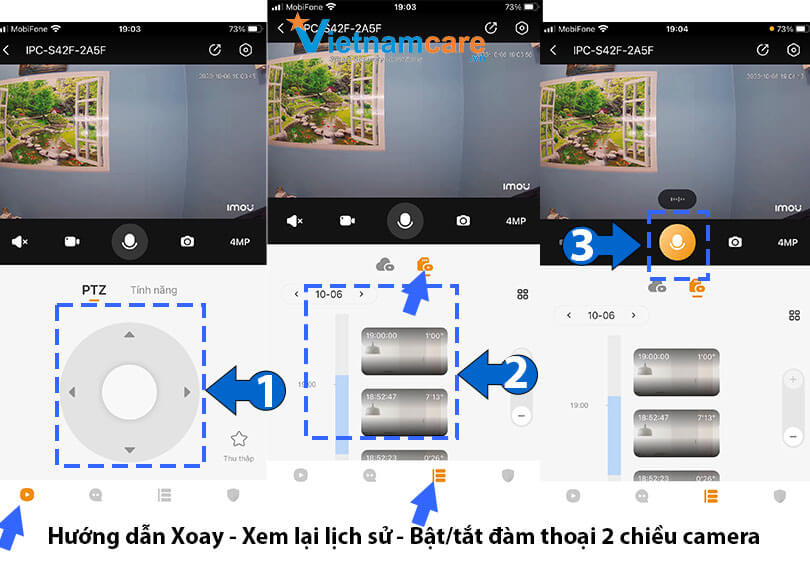 Hướng dẫn sử dụng camera xoay 360 độ IMOU
Hướng dẫn sử dụng camera xoay 360 độ IMOU
2. Hướng dẫn Bật/tắt tính năng camera thông báo qua điện thoại và theo dõi chuyển động của con người
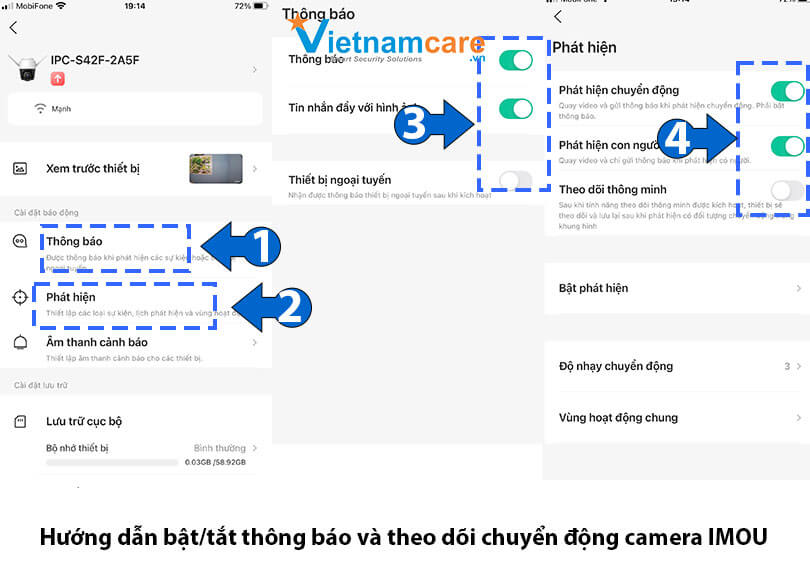 Hướng dẫn Bật/tắt tính năng thông báo qua điên thoại camera IMOU
Hướng dẫn Bật/tắt tính năng thông báo qua điên thoại camera IMOU
3. Chia sẻ Camera IMOU cho nhiều tài khoản người dùng khác
Lưu ý: Người dùng khác cũng phải cài đặt ứng dụng IMOU Life vào điện thoại và đăng ký tài khoản (xem lại hướng dẫn cài đặt ở bước 2 ở bên trên nhé)
Bây giờ các bạn làm theo hướng dẫn bên dưới để chia sẻ camera và cấp quyền sử dụng cho người dùng khác.
(1) bạn nhấp chọn biểu tượng "Chia sẽ" như hình > (2) Chọn biểu tượng "Chia sẽ thiết bị" > (3) nhấp chọn "+" > (4) nhập "số tài khoản cần chia sẽ" > tiếp theo nhấp chọn "Tiếp"
 Hướng dẫn chia sẽ camera IMOU cho tài khoản người dùng khác
Hướng dẫn chia sẽ camera IMOU cho tài khoản người dùng khác
Lựa chọn cấp quyền điều khiển cho tài khoản người dùng khác, thường thì chúng ta chọn (5) “Tất cả” > (6) chọn “Hoàn tất” > và từ máy điện thoại được chia sẽ xuất hiện tin nhắn bạn chọn (7) “Chấp nhận” vậy là xong. Các bạn có thể chia sẽ camera cho nhiều người cùng xem giống như cách này nhé.
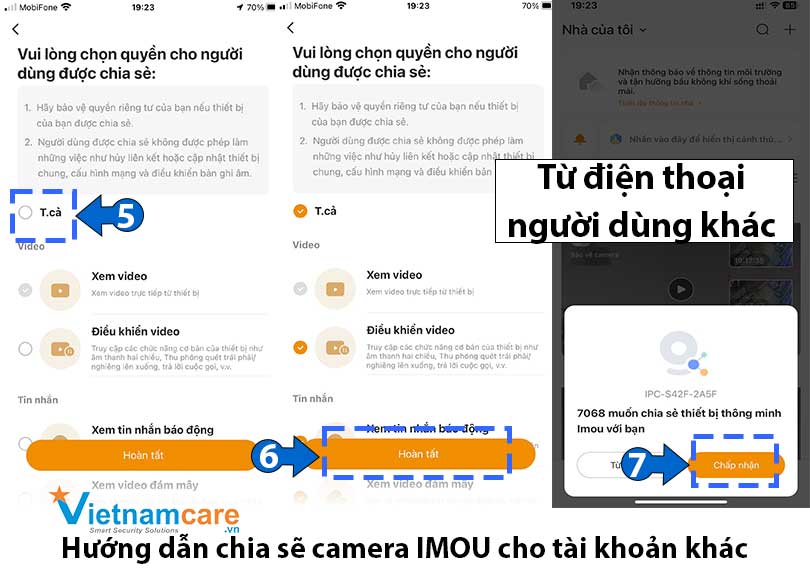 Chia sẽ camera IMOU cho nhiều người dùng khác
Chia sẽ camera IMOU cho nhiều người dùng khác
Cảm ơn các bạn đã luôn quan tâm và ủng hộ sản phẩm camera IMOU của VietNamcare.
 Cảm ơn các bạn luôn ủng hộ thiết bị camera quan sát IMOU của Vietnamcare
Cảm ơn các bạn luôn ủng hộ thiết bị camera quan sát IMOU của Vietnamcare
#huongdancaidatcameraimou #huongdansudungcameraimou #huongdancaidatcamerakhongdayimou

